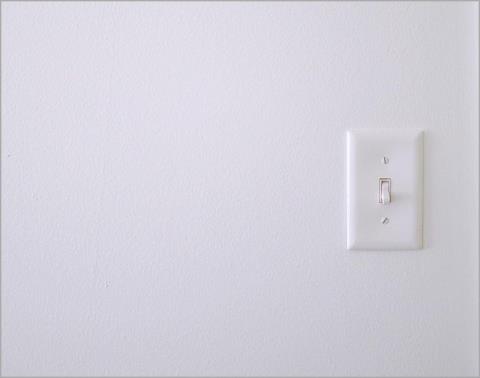10 najlepších spôsobov, ako vyriešiť problém s nabíjaním Samsung Galaxy Buds

Galaxy Buds sa nenabíjajú? Vyskúšajte tieto tipy na riešenie problémov, aby ste okamžite vyriešili problémy s nabíjaním Galaxy púčikov.

Rad bezdrôtových slúchadiel Samsung Galaxy Buds zaznamenal na trhu TWS veľký úspech vďaka prémiovému dizajnu, vynikajúcej kvalite zvuku a pôsobivej výdrži batérie. Všetky tieto pozoruhodné funkcie sa však môžu zdať irelevantné, ak sa vaše slúchadlá Galaxy Buds 2, Live alebo Pro prestanú nabíjať. Či už máte problémy s nabíjaním len jedného z púčikov Galaxy (vľavo alebo vpravo) alebo samotného puzdra, nasledujúce tipy na riešenie problémov vám pomôžu problém okamžite vyriešiť.
Obsah
Než začneme
Najprv si priblížme základy. Ak chcete bez problémov nabíjať slúchadlá Galaxy Buds, musíte použiť priložený kábel USB a nástenný adaptér schválený spoločnosťou Samsung. Tiež by ste sa mali uistiť, že nabíjací kábel alebo kocka nie sú žiadnym spôsobom poškodené.

Ďalej môžete skúsiť reštartovať svoje Galaxy Buds, aby ste zistili, či to funguje. Ak to chcete urobiť, vložte slúchadlá do nabíjacieho puzdra a potom zatvorte kryt. Pred vybratím slúchadiel z puzdra počkajte aspoň 7 sekúnd. Teraz ich skúste znova vložiť, aby ste zistili, či sa nabíjajú.
Ak problém pretrváva aj po tomto, postupujte podľa nižšie uvedených tipov na riešenie problémov, aby ste problém vyriešili.
1. Uistite sa, že slúchadlá sú správne umiestnené v puzdre
Môže to znieť jednoducho, ale stáva sa to tým najlepším z nás. Ak ste slúchadlá neumiestnili správne, nabíjacie kolíky v puzdre sa k nim nepripojí a vaše slúchadlá Galaxy Buds sa nebudú nabíjať. Uistite sa teda, že slúchadlá vložíte do príslušných otvorov.

2. Skontrolujte stav nabíjania
Keď sú slúchadlá správne umiestnené, kontrolka batérie vo vnútri nabíjacieho puzdra by sa mala rozsvietiť na červenú alebo zelenú. Znamená to, že slúchadlá sa správne nabíjajú.

Ak však indikátor nabíjania bliká načerveno, znamená to, že nabíjanie je zablokované v dôsledku abnormálnych teplôt. Teraz sa to môže stať z niekoľkých dôvodov. Ak ste slúchadlá používali vonku dlhší čas alebo ak bolo vaše puzdro niekoľko hodín na priamom slnečnom svetle, môže vám blikať červená LED. Podobne môže indikátor nabíjania blikať na červeno, ak ste slúchadlá Galaxy Buds omylom vyprali v práčke alebo ich použili v daždi a nabíjacie kolíky sú stále mokré.
Ak sa zdá, že je to tak, nie je sa čoho obávať. Pred opätovným nabíjaním musíte slúchadlá a nabíjacie puzdro na chvíľu nechať vychladnúť (alebo vyschnúť).
Podobne aj indikátor batérie na prednej strane nabíjacieho puzdra začne blikať na červeno a zablokuje nabíjanie, ak zistí abnormálne teploty.

3. Potraste púčikmi
Puzdro Samsung Galaxy Buds môže občas svietiť neprerušovane, aj keď sa slúchadlá nenabíjajú. V takom prípade by ste sa mali pokúsiť kývať púčikmi, kým sa svetlo nevypne a znova nerozsvieti.
Ak sa na puzdre rozsvieti zelené svetlo, aj keď jeden z vašich púčikov nie je nabitý, možno budete musieť niekoľkokrát potriasť ľavým alebo pravým púčikom Galaxy, ktorému chýba šťava, aby sa nabil.
4. Vyčistite slúchadlá a nabíjacie puzdro
Ďalším bežným dôvodom, prečo sa vaše slúchadlá Galaxy Buds môžu prestať nabíjať, je, keď sú nabíjacie kontakty slúchadiel znečistené a nedajú sa správne spojiť s puzdrom. Aby ste predišli tomuto problému, pravidelne čistite slúchadlá a vnútro nabíjacieho puzdra mäkkou handričkou z mikrovlákna.

5. Skontrolujte, či sú nabíjacie kolíky pevne pripojené
Ak čistenie slúchadiel a puzdra nepomôže, môžete skúsiť vložiť kúsok papiera do puzdra, aby ste slúchadlá zatlačili nadol a pevne ich pripojili k nabíjacím kolíkom. Toto riešenie sa ukázalo ako účinné pre niekoľkých používateľov Redditu , no možno ho budete musieť niekoľkokrát vyskúšať, kým to spravíte správne.
6. Nabite puzdro samostatne
Ak problém pretrváva, skúste puzdro nabíjať samostatne. To by malo pomôcť overiť, či je problém s puzdrom alebo samotnými slúchadlami.
Na úplné nabitie puzdra použite nástenný adaptér schválený spoločnosťou Samsung. Po nabití vložte slúchadlá do nabíjacieho puzdra, aby ste zistili, či sa nabíjajú.

7. Prepnite na Iný spôsob nabíjania
Ak sa vám stále nedarí nabíjať slúchadlá Galaxy Buds alebo ich puzdro, môžete sa obrátiť na alternatívne spôsoby nabíjania. Okrem použitia USB kábla môžete svoje slúchadlá Galaxy Buds nabíjať aj bezdrôtovou nabíjačkou alebo telefónom, ktorý funguje ako bezdrôtová nabíjačka. Ak to funguje, možno budete musieť vyčistiť port USB puzdra a odstrániť všetky nečistoty alebo nečistoty.

8. Aktualizujte softvér slúchadiel
S problémami s nabíjaním môže pomôcť aj inštalácia čakajúcich aktualizácií softvéru pre vaše slúchadlá Galaxy Buds. Ak v telefóne používate aplikáciu Galaxy Wearable (alebo Samsung Galaxy Buds alebo Galaxy IconX), skontrolujte a nainštalujte čakajúce aktualizácie softvéru podľa týchto krokov.
1. Spustite na svojom telefóne aplikáciu Galaxy Wearable a prejdite na nastavenia slúchadiel .

2. Posuňte sa nadol a klepnite na Aktualizácia softvéru slúchadiel a vyberte Stiahnuť a nainštalovať z nasledujúcej ponuky.

Slúchadlá Galaxy Earbuds môžete tiež aktualizovať z počítača .
9. Resetujte slúchadlá
Ak je problém s nenabíjaním Galaxy Buds obmedzený len na jedno zo slúchadiel alebo ak sa s týmto problémom stretávate príležitostne, môžete skúsiť resetovať slúchadlá a začať odznova.
Poznámka: Obnovenie továrenských nastavení zariadenia Gear IconX vymaže všetku hudbu uloženú v slúchadlách.
1. Otvorte na svojom telefóne aplikáciu Galaxy Wearable a prejdite na nastavenia slúchadiel .
2. Prejdite nadol a klepnite na Resetovať a po zobrazení výzvy vyberte Reset .

10. Skontrolujte, či púčiky a puzdro nie sú poškodené
Nakoniec by ste mali skontrolovať, či nie sú vaše Galaxy Buds a nabíjacie puzdro poškodené. Ak je ktorýkoľvek z nich akýmkoľvek spôsobom poškodený, vaše slúchadlá Galaxy sa nemusia nabíjať. V takom prípade budete musieť navštíviť najbližšie servisné stredisko Samsung a nechať ich opraviť alebo vymeniť.
Nabíjanie dopredu
Pravdepodobne posledná vec, ktorú by ste chceli, je čeliť problémom pri používaní vašich obľúbených Galaxy Buds . Dúfajme, že vyššie uvedené riešenia vyriešili všetky problémy s nabíjaním, s ktorými ste sa mohli stretnúť s vašimi Galaxy Buds, a máte pokoj.
Galaxy Buds sa nenabíjajú? Vyskúšajte tieto tipy na riešenie problémov, aby ste okamžite vyriešili problémy s nabíjaním Galaxy púčikov.
Pociťujete pomalú rýchlosť nabíjania telefónu? Tu sú spôsoby, ako urýchliť nabíjanie telefónu Samsung Galaxy.
Nechoďte so svojím iPhone do Apple Care, kým nepoužijete tieto metódy na diagnostiku a opravu iPhone, ktorý sa nenabíja sám.
Nenabíja sa vám notebook so systémom Windows? Nebojte sa; v tejto príručke vám ukážeme 10 riešení, ako vyriešiť problém s nabíjaním prenosného počítača.
Pripojíte telefón, aby ste ho mohli nabíjať, ale nenabíja sa. Strašidelné, však? Tu je niekoľko opráv pre telefóny Samsung Galaxy, ktoré sa nenabíjajú.
Nemôžete nabiť svoj iPhone kvôli chybe Charging On Hold? Tu je vysvetlenie chybového hlásenia a ako ho vyriešiť.
Nabíja sa telefón Samsung príliš pomaly? Pozrite si tieto tipy na riešenie problémov, ktoré vám pomôžu opraviť rýchle nabíjanie, ktoré nefunguje na telefónoch Samsung.
V konektore osvetlenia bola zistená kvapalina: Ako opraviť poškodenie iPhone vodou
Ak sa váš MacBook Air nenabíja ani po pripojení, tu sú opravy, ktoré vám to pomôžu opraviť, aby ste sa mohli vrátiť do práce.
Formátovanie textu má upriamiť pozornosť čitateľa na konkrétne časti dokumentu a zdôrazniť dôležité informácie v ňom. Dozvieme sa viac o formátovaní textu v programe Word 2013 pomocou Docs.NeoTechSystems!
Výroba nástenných novín priamo na počítači Word je mimoriadne jednoduchá a krásna, rovnako ako u profesionálnych umelcov.
Tabuľky Google vám umožňujú organizovať, upravovať a analyzovať rôzne typy informácií pomocou tabuliek.
Nástroj Zarážky a tabulátory v programe Word 2016 umožňuje používateľom rozdeliť časti textových informácií pomocou zarovnávača tabulátorov alebo vodorovného pravítka.
Keď vás niekto požiada, aby ste skontrolovali alebo upravili dokument na papieri, budete musieť použiť červené pero na zvýraznenie nesprávne napísaných slov a pridanie komentárov vedľa nich. V dokumentoch programu Word však na to môžete použiť funkcie Sledovanie zmien a Komentáre. Docs.NeoTechSystems vám dnes ukáže, ako používať tieto dve funkcie v programe Word 2016!
Nižšie je uvedený návod, ako vytvoriť nadpisy, päty a čísla stránok v programe Word 2013. Pozrite si ho!
Rozhranie programu Word 2016 je pomerne jednoduché a dá sa naň ľahko zvyknúť. Nižšie sú uvedené podrobnosti o tom, ako používať Word 2016, sekciu s páskou pre začiatočníkov.
Textové pole na zadávanie textu v programe Microsoft Word je funkcia, ktorá používateľom pomáha jednoduchšie prezentovať text. Okrem toho spoločnosť Microsoft vo Worde 2016 pridala mnoho nových efektov, ktoré používateľom pomôžu flexibilnejšie používať textové pole. Pridajte sa k nám a dozviete sa o možnostiach textového poľa v tomto článku!
Chcete na svoj dokument použiť čiernobiele formátovanie? Chcete vyskúšať štýl (jednoduchý) riadok nastavený vo Worde. Pokyny uvedené nižšie vám môžu pomôcť.
SmartArt vám umožňuje sprostredkovať informácie graficky namiesto použitia textu. Nižšie je uvedený návod na vytváranie grafiky SmartArt v programe Word 2016. Pozrite si ho!